इन 4 प्रदर्शन चाल के साथ मैक ओएस एक्स में टर्मिनल ऐप को स्पीड अप करें

कई उन्नत मैक उपयोगकर्ता ओएस एक्स की कमांड लाइन पर टर्मिनल ऐप के माध्यम से बहुत समय बिताते हैं। जबकि आमतौर पर टर्मिनल तेज़ और कुशल होता है, कभी-कभी यह समय के साथ धीमा हो सकता है, या उपयोगकर्ता वरीयता सेटिंग्स के कारण कुछ प्रदर्शन गिरावट से ग्रस्त हो सकता है। यदि आपको लगता है कि टर्मिनल ऐप आलसी हो रहा है और ओएस एक्स में स्पीड बूस्ट का उपयोग कर सकता है, टर्मिनल ऐप और आपके कमांड लाइन अनुभव के प्रदर्शन को तेज करने के लिए इन मुट्ठी भर चाल का उपयोग करें।
1: लॉग फ़ाइलों को साफ़ करके नई विंडो और टैब खोलें
यदि टर्मिनल समय के साथ धीरे-धीरे धीमा हो गया है, तो ऐप्पल सिस्टम लॉग डंपिंग नाटकीय रूप से नई टर्मिनल विंडो और टैब के लॉन्च को गति दे सकता है, कभी-कभी सेकेंड से तात्कालिक तक। आप आरएम कमांड के साथ या फ़ाइलों को अपने ट्रैश में ले जाकर, इन दो तरीकों से कर सकते हैं, जो आपके आराम स्तर के साथ काम करता है:
यह सभी * .asl लॉग फ़ाइलों को उपयोगकर्ताओं में ट्रैश कैन में ले जाता है, जिसे मैन्युअल रूप से खाली किया जा सकता है: sudo mv /private/var/log/asl/*.asl ~/.Trash
इस बीच, विकल्प सीधे फ़ाइलों को हटाने के लिए आरएम कमांड का उपयोग करना है: sudo rm -i /private/var/log/asl/*.asl
-i ध्वज फ़ाइल हटाने की पुष्टि करके सुरक्षा परत के रूप में कार्य करता है, यह टर्मिनल के लिए नए लोगों के लिए उपयोगी है और त्रुटियों को रोकने में मदद करता है। यदि आप कमांड लाइन के साथ सहज हैं और पूर्ण निर्देशिका सामग्री को नियुक्त करते हैं, तो इसके बजाय -i और use -rf को छोड़ दें।
2: कम संसाधन उपयोग के लिए एक सरल टर्मिनल थीम और प्रोफाइल प्राप्त करें
पारदर्शी तरल एंटीअलाइज्ड पाठ के साथ क्रेज़ो-पृष्ठभूमि को धुंधला कर दिया, आश्चर्यजनक रूप से शानदार लग रहा है! सही? हां, सिल्वर एयरगेल निश्चित रूप से अच्छा लग रहा है, लेकिन इन सक्रिय विंडो में से 20 को एक साथ खोलने वाली अन्य चीजों के समूह के साथ खुले तौर पर टर्मिनल ऐप को धीमा कर सकते हैं। इसके बजाए एक मूल विषय का प्रयोग करें।

हां इसका मतलब है कि मैजिकगेलशेल या अपनी खुद की कस्टम रचनाओं के माध्यम से दी गई पारदर्शीता और फैंसी धुंधली पृष्ठभूमि को मिटाना और मूलभूत पृष्ठभूमि की थीम पर "बेसिक", "पेपरमिंट" या "प्रो" जैसे साधारण रंगीन टेक्स्ट के साथ जाना। इनमें से प्रत्येक खिड़कियां कम रैम का उपयोग करती हैं और फैंसी आंख कैंडी प्रस्तुत करने के लिए कम CPU की आवश्यकता होती है। प्रदर्शन उद्देश्यों के लिए इस तक पहुंचने का सबसे अच्छा तरीका यह है कि नया स्टार्टअप डिफ़ॉल्ट निम्नानुसार सेट करें:
- टर्मिनल प्राथमिकताएं> स्टार्टअप पर जाएं
- "स्टार्टअप पर सेटिंग्स के साथ नई विंडो खोलने के लिए मेनू को नीचे खींचें:" और मूल थीम चुनें

हां, आप इस प्रति-टर्मिनल विंडो को सेट कर सकते हैं यदि आप इंस्पेक्टर टूल का उपयोग करना चाहते हैं, लेकिन डिफ़ॉल्ट सेट करना वाकई सबसे अच्छा है।
आसान, तेज टर्मिनल! यह सीमित संसाधनों वाले पुराने मैक और मैक के लिए विशेष रूप से सच है। यदि आपको 2014 मैक प्रो अधिकतम मिला है, तो आपको शायद इसके बारे में चिंता करने की आवश्यकता नहीं है।

3: लॉन्च शैल निर्दिष्ट करके लॉन्च स्पीड को बढ़ावा दें
टर्मिनल ऐप के लॉन्च को तेज करने या नई टर्मिनल विंडोज़ ro टैब खोलने के लिए एक और ज्ञात चाल है / usr / bin / login (जो डिफ़ॉल्ट लॉगिन खोल सेटिंग को पढ़ता है) पर भरोसा करने के बजाय एक खोल निर्दिष्ट करना है। यह टर्मिनल ऐप वरीयताओं के माध्यम से किया जाता है:
- "टर्मिनल" विंडो पर जाएं और "प्राथमिकताएं" खोलें और "स्टार्टअप" टैब पर जाएं
- "शैल के साथ खोलें:" ढूंढें और "कमांड (पूर्ण पथ)" चुनें और अपना पसंदीदा खोल निर्दिष्ट करें

सबसे आम गोले / bin / bash और / bin / zsh हैं, लेकिन यदि आप सुनिश्चित नहीं हैं कि आप वर्तमान में किसका उपयोग कर रहे हैं तो आप हमेशा 'echo $ SHELL' कमांड से जांच सकते हैं।
4: उन्नत प्रदर्शन के लिए iTerm2 पर विचार करें
ओएस एक्स के साथ बंडल किए गए डिफ़ॉल्ट टर्मिनल ऐप से रोमांचित नहीं है और यह कभी-कभी प्रदर्शन हिचकी है? ITerm2 का उपयोग करने पर विचार करें, एक वैकल्पिक टर्मिनल ऐप जो प्रदर्शन और सुविधाओं के लिए बनाया गया है जो टर्मिनल.एप की ऐप्पल की डिफ़ॉल्ट मैक पेशकश के माध्यम से उपलब्ध नहीं हैं
- डेवलपर से iTerm2 मुक्त पकड़ो

कुछ लोग अकेले प्रदर्शन कारणों से iTerm2 द्वारा कसम खाता है, और यह एक मुफ्त हल्के डाउनलोड है। यह देखने के लिए स्वयं यह जांचें कि यह आपके लिए काम करता है या नहीं। आप जो कुछ भी साथ जाते हैं, अपने नए, तेज कमांड लाइन अनुभव का आनंद लें!








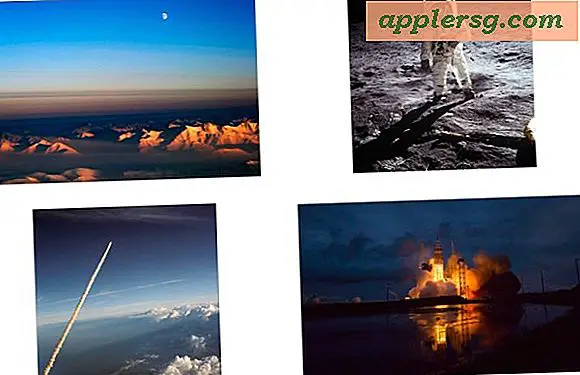


![आईओएस 8.1.2 अद्यतन बग फिक्स के साथ जारी [आईपीएसडब्ल्यू डायरेक्ट डाउनलोड लिंक]](http://applersg.com/img/ipad/916/ios-8-1-2-update-released-with-bug-fixes.png)